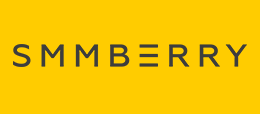Как включить показ рекламы в видео?
Чтобы включить показ рекламы в видео, нужно подать заявку на монетизацию. Сделать это можно как при загрузке ролика, так и в любое другое время, и не только в одном, а сразу в нескольких роликах.
Важная информация
Показ рекламы можно включить, только если видео находится в открытом доступе. О том, как изменить параметры доступа, читайте здесь.
Как включить показ рекламы при загрузке видео
- Добавьте видео на YouTube. Когда оно загрузится, перейдите на вкладку Монетизация.
- Нажмите Монетизировать видео.
- Выберите форматы рекламы. От ваших настроек будет зависеть, на каких устройствах и в какой части проигрывателя или страницы просмотра она будет видна.
- Нажмите Сохранить.
Как включить показ рекламы после загрузки видео
- Откройте Менеджер видео.
- Нажмите кнопку Изменить или значок
рядом с роликом.
- Перейдите на вкладку Монетизация.
- Нажмите Монетизировать видео.
- Выберите форматы рекламы. От ваших настроек будет зависеть, на каких устройствах и в какой части проигрывателя или страницы просмотра она будет видна.
- Нажмите Сохранить.
Видео будет отправлено на стандартную проверку. На этом этапе вас могут попросить предоставить информацию, подтверждающую ваши права на коммерческое использование всего контента ролика или какой-то его части. Если проверка пройдет успешно, показ рекламы будет включен.
Как отключить показ рекламы в видео
Чтобы рекламные объявления не появлялись, измените настройки в своем аккаунте: перейдите в Творческую студию и на вкладке "Дополнительно" раздела "Канал" снимите флажок в поле "Разрешать показ рекламы рядом с моими видео".
YouTube ради эксперимента предложил отключить всю рекламу на сайте.
Компания Google запустила неожиданный эксперимент на сайте YouTube: каждый пользователь может полностью отключить рекламу на сайте, в том числе показ рекламных роликов и текстовую рекламу внутри видео.
Судя по всему, эксперимент проводят в рамках стандартного A/B-тестирования, компания хочет изучить, как посетители работают с сайтом в отсутствие рекламы.
Чтобы выключить рекламу, нужно внести небольшие изменения в "куки" YouTube.
Для этого нужно зайти на сайт youtube.com, после чего в браузере запустить консоль:
- Если у вас Chrome или Opera — Ctrl+Shift+J под Windows/Linux/ChromeOS или Command-Option-J под Mac;
- Firefox — Ctrl+Shift+K под Windows/Linux или Command-Option-K под Mac;
- Если у вас Internet Explorer — F12 и выбрать «Console».
В окне консоли вставляем следующую команду:
document.cookie="VISITOR_INFO1_LIVE=oKckVSqvaGw; path=/; domain=.youtube.com";window.location.reload();
и нажимаем Enter.
Теперь вы больше не увидите рекламы при посещении сайта YouTube.
Сервис поддержки клиентов работает на платформе UserEcho